ميزة SharePlay هي واحدة من أكبر ميزات تحديث iOS 15.1 والتي تم تأجيلها منذ إطلاق iOS 15. والآن بعد أن تم إصدارها رسميًا، إليك نظرة عملية على كيفية استخدام ميزة SharePlay على الآي-فون والآي-باد لمشاركة المقاطع الصوتية ومقاطع الفيديو والشاشة بأكملها.
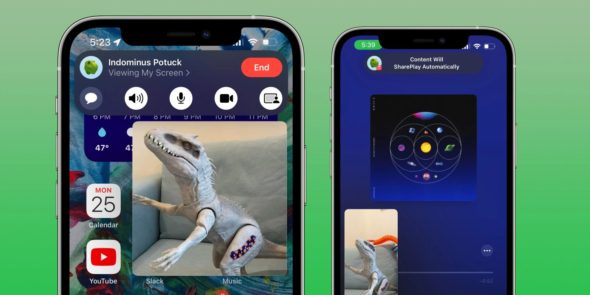
كيفية استخدام SharePlay على الآي-فون والآي-باد
الخطوات باختصار:
◉ تأكد من تحديث جهازك إلى iOS 15.1.
◉ ابدأ مكالمة FaceTime، ويجب أن يكون الطرف الآخر على نفس نظام iOS 15.1 أيضًا.
◉ بمجرد الاتصال، يمكنك الانتقال إلى تطبيق موسيقى أبل أو TV.
◉ عند تشغيل الصوتيات أو الفيديو، ستتم مشاركته تلقائيًا مع SharePlay.
◉ ولكن سيحتاج الشخص الآخر إلى قبول طلب مشاركة SharePlay أو الشاشة
◉ بعد بدء مكالمة FaceTime، يمكنك أيضًا النقر فوق رمز “المستطيل + الشخص” لمشاركة شاشتك بالكامل بما في ذلك تطبيقات ومحتوى الطرف الثالث.
◉ لإنهاء SharePlay أو مشاركة الشاشة، انقر فوق الرمز الموجود في الجزء العلوي الأيسر أو الأيمن من شاشة الآي-فون الخاص بك، وانقر فوق رمز SharePlay، ثم انقر فوق End SharePlay أو Screen Sharing.
مشاركة الشاشة مع SharePlay
بشيء من التفصيل إليك كيف يبدو استخدام SharePlay على الآي-فون مع مشاركة الشاشة:
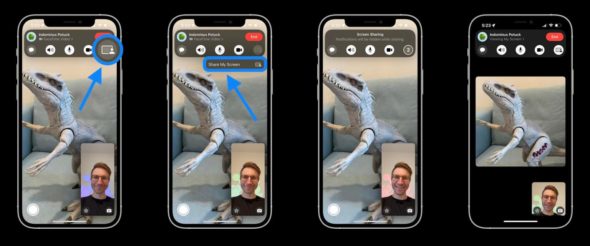
◉ بعد بدء SharePlay عبر مشاركة الشاشة أو تشغيل محتوى الموسيقى أو الفيديو، سيحتاج الشخص الآخر إلى اختيار الانضمام، ويجب عليه البحث عن الزر “فتح”:
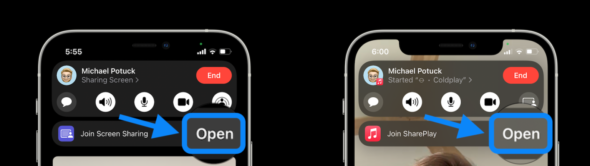
◉ وبعد بدء مشاركة الشاشة، يمكنك النقر فوق الرمز الأرجواني في الزاوية اليسرى العليا لاستعادة عناصر التحكم في FaceTime.
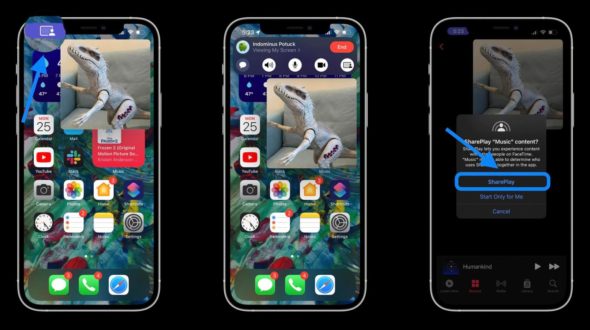
◉ يمكنك مشاركة الصوتيات والفيديو مع تطبيقات الموسيقى والتلفزيون من أبل أو مع مشاركة الشاشة في تطبيق الصور أو أي تطبيق آخر. سيأتي الدعم الرسمي على أساس كل تطبيق على حدة لخدمات الطرف الثالث مثل Disney + و HBO Max والمزيد.
لكن ضع في اعتبارك أن الشخص الذي تشارك معه قد يحتاج إلى اشتراك في خدمات الجهات الخارجية هذه حتى يعمل ذلك.
مباشرة إلى SharePlay الموسيقى والفيديو
إذا بدأت مكالمة FaceTime وتوجهت مباشرة إلى الوسائط التي تريد مشاركتها مع التطبيقات التي تدعم SharePlay، فإليك كيف يبدو ذلك. مع هذه العملية، لست مضطرًا لبدء مشاركة الشاشة أولاً.
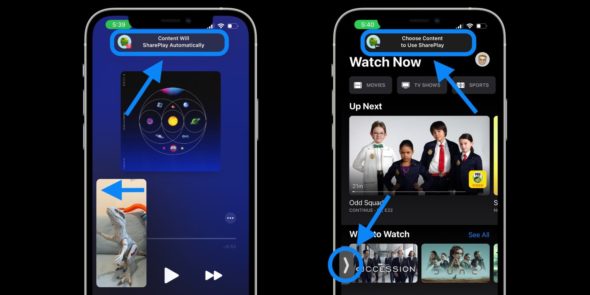
يمكنك تمرير فيديو الشخص الذي تشاركه خارج الإطار لإخفائه، والنقر على السهم لإعادته.
كيفية إنهاء SharePlay على الآي-فون والآي-باد
لإنهاء SharePlay، عد إلى تطبيق FaceTime، الاختصار بالأيقونة الخضراء أو الأرجوانية في الزاوية العلوية اليسرى،، ثم اضغط على End SharePlay.
يمكنك أيضًا إنهاء مكالمة FaceTime بأكملها لإنهاء جلسة SharePlay.

المصدر:

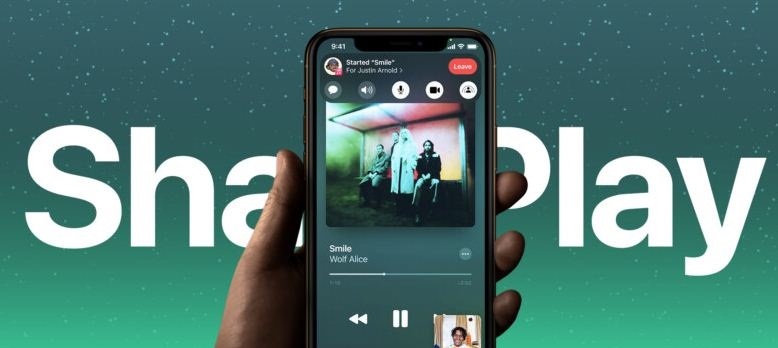
ألاحظ مؤخراً كثرة استخدام ميزة عدم الإعجاب 👎 بكثرة من دون داعي لذلك أبداً. مثال واحد: الأخ هاني مصطفى هنا علق “أن اسلام فون قدمت له معلومات قيمة” (وهي كذلك) لأنها ميزة جديدة فعلاً وأجزم ان الكثير لا يعرف استخدامها ثم شكرهم ودعا لهم. ما هو الشيء السلبي في هذا التعليق ليستدعي وضع علامة 👎 من أحدنا؟ وكذلك الأمر مع بقية التعليقات العفوية.
يجب ان نرتقي في تعاملنا مع بعضنا البعض خاصة في هذا التطبيق الفريد من نوعه الذي يبذل فيه فريق فون اسلام الكثير من الجهد وتقديمه لنا في أروع شكل يضاهي افضل الشركات العالمية.
اتفق كليا معك اخي احمد علي ، هذه ظاهرة سيئة ومحبطة لاولئك الذين يتعبوا في ايصال الفائدة لنا ويكون جزاؤهم عدم الاعجاب على الاقل اقول لاصحاب هذه النفوس ان لم يعجبكم الطرح فاتركوه دون فعل اي شئ لانه ان لم يفدكم فانه سيفيد غيركم ، والامر تجاوز هذه الامور الى انك لو قلت : لا اله الا الله لوجدت من يضع عدم الاعجاب وعندما تنظر لاسمه تجده محمد او احمد او عبدالعزيز وهم لا يعلمون ان اي كتابة تصدر عن الشخص سوف يسأل امام الله عنها ، أسأل الله ان يعافينا مما نحن فيه من سلوكيات خاطئة .
ممكن شخص واحد يحط دسلايك بشكل متكرر ،
يسوي حذف لتاريخ التصفح ثم يغلق المتصفح ويفتحة من جديد ويضع دسلايك ويكرر الامر .
تمت تجربة الميزة و هي رائعة جدا و سريعة ،و اعتقد انها ستكون مميزة و مفيدة عند التعمق بها و انتشار استعمالها بين مستخدمي اجهزة ابل.
لازال الفيس تايم لا يعمل جيدا
اصلا تطبيق الفيس تايم لايعمل
بارك الله فيكم ولكن الفيس تايم عند الاتصال بشخص آخر يتوقف التليفون تماماً علماً بأني حذفته وحملته مرة أخرى
جميل
معلومات قيمة … شكراً لكم و جزاكم الله خيراً.